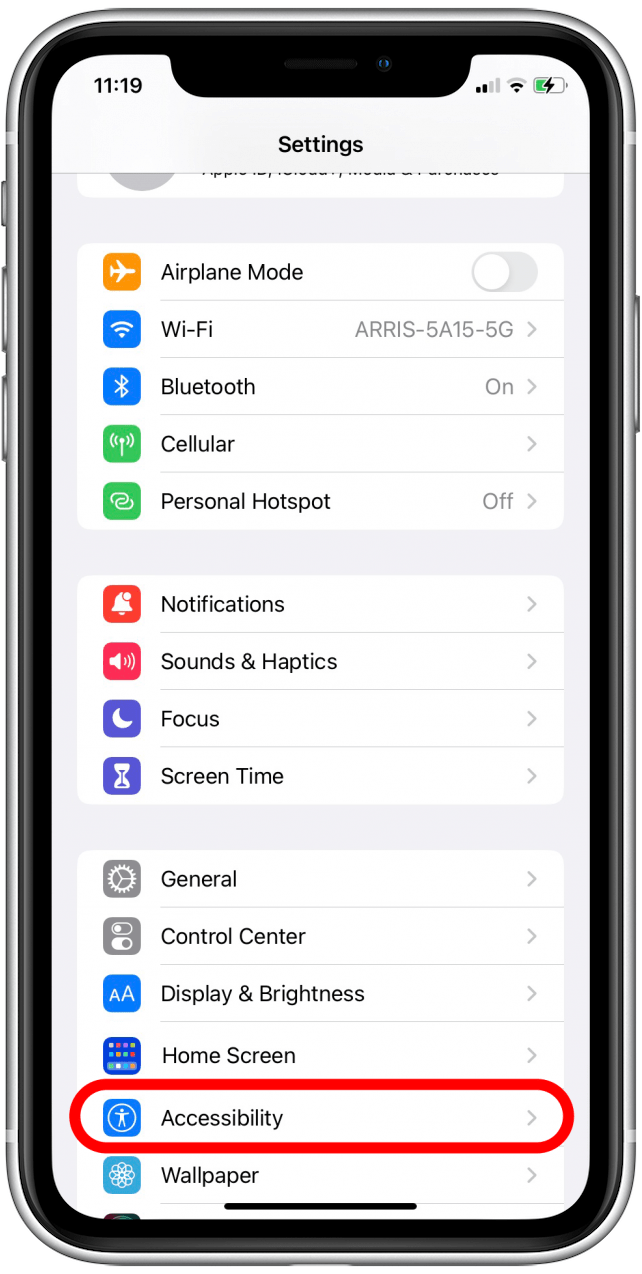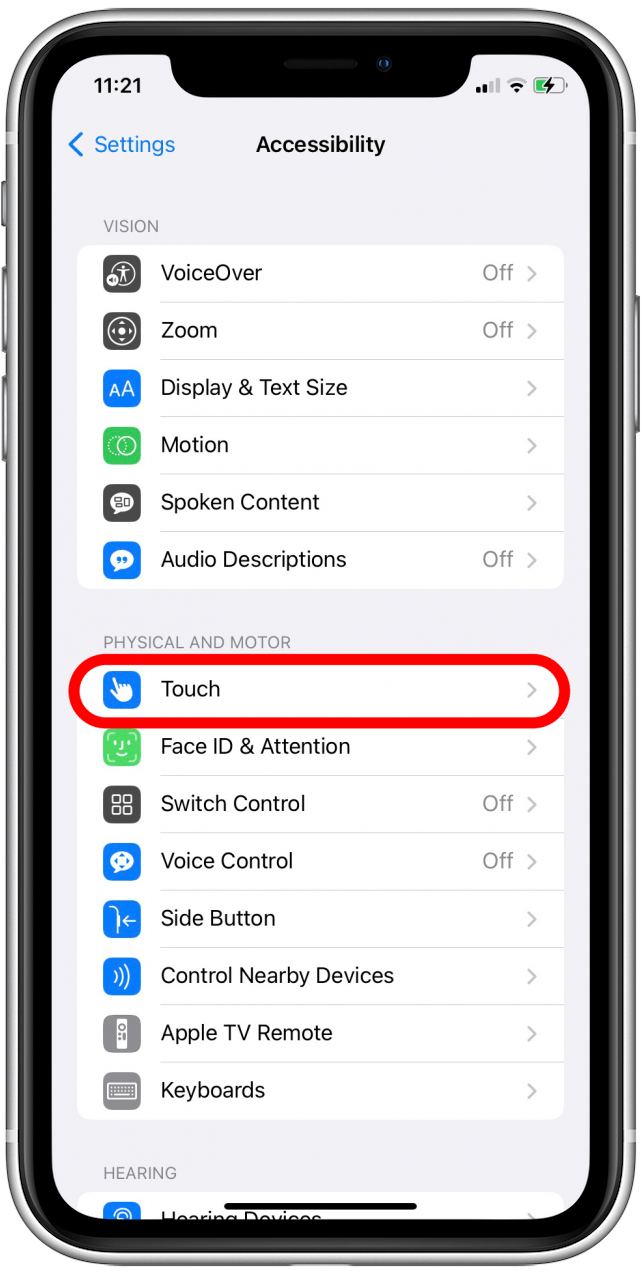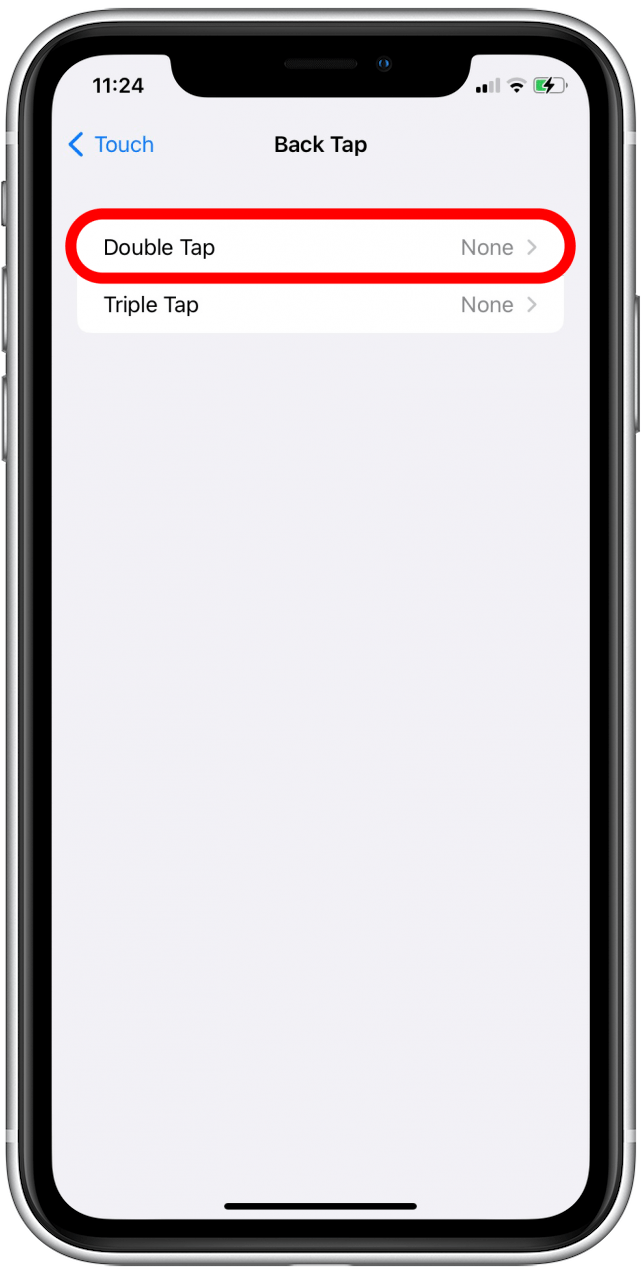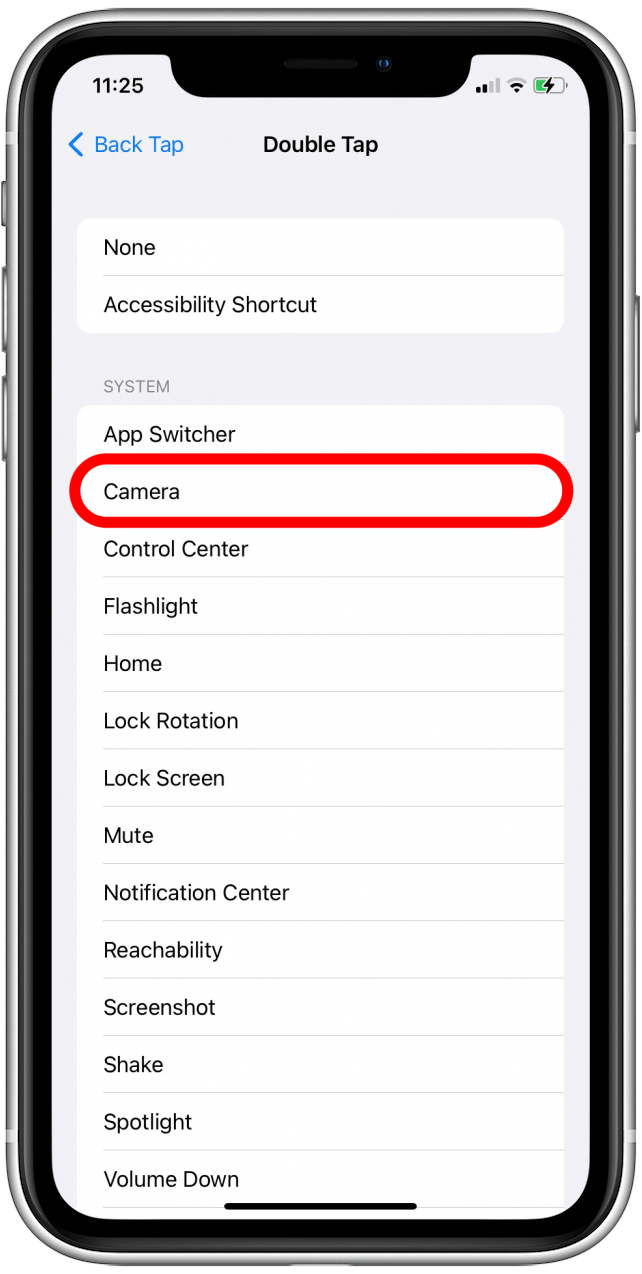백 탭에 대해 들어 보지 못한 경우이 유용한 기능을 사용하면 iPhone 뒷면의 두 배 또는 트리플 탭을 통해 사전 선택된 단축키를 트리거 할 수 있습니다. 백 탭을 사용하는 가장 멋진 방법 중 하나는 카메라 앱을 열도록 설정하는 것입니다. iPhone 카메라에 빠르게 액세스 할 수 있도록 백 탭을 활성화하는 방법을 보여 드리겠습니다.
이 팁을 좋아하는 이유
- iPhone 뒷면에 더블 또는 트리플 탭으로 카메라 앱을 편리하게 엽니 다.
- 카메라 앱을 신속하게 열어서 맹렬한 순간을 쉽게 캡처합니다.
iPhone 백 탭을 활성화하는 방법 카메라를 여는 방법
더 재미있는 iPhone 사진 팁 및 카메라 설정을 배우려면 무료 팁 에 가입하십시오. 뉴스 레터. 백 탭 기능을 사용하려면 iPhone 8 이상이 필요하며 소프트웨어 iOS 15 또는 iOS 16 로 업데이트되었습니다. 아래에서 백 탭을 활성화하는 방법을 다루므로 카메라 앱을 열려면 iPhone 뒷면에서 두 배나 트리플 탭하면됩니다.
- 설정 앱 을 열고 아래로 스크롤하고 accessibility 를 누릅니다.

- 물리적 및 모터로 표시된 섹션 아래에서 터치 을 누릅니다.

- 아래로 스크롤하고 백 탭 을 선택하십시오.

- 더블 탭 또는 트리플 탭 중 하나를 누릅니다. 선택한 옵션은 카메라 앱을 열는 데 사용하는 제스처 명령이됩니다.

- 카메라 를 탭하여 더블 탭 또는 트리플 탭 옵션의 명령으로 선택하십시오.

- 이제 언제든지 iPhone 뒷면에서 두 번 탭하거나 트리플 탭 할 때 (카메라를 선택한 명령에 따라) 카메라 앱이 열립니다.
이 멋진 단축키는 iPhone의 정밀하게 조합 된 센서에 의존하기 때문에 하드 케이스 및 지갑 케이스에서도 작동해야합니다 (내 Hardshell iPhone 케이스는 3 개의 신용 카드를 보유하고 있으며 백 탭 기능은 여전히 완벽하게 작동합니다). 바라건대, 카메라 앱이 이제 그 어느 때보 다 더 쉽게 액세스 할 수 있기를 바랍니다! iPhone 사진을 즐기면 How를 확인할 수도 있습니다. 더 나은 자화상 및 그룹 샷을 위해 iPhone 카메라의 타이머를 사용합니다.